Wenn Alexa Ihnen Ihre bevorstehenden Termine vorliest, ist dies eine der besten Anwendungen eines virtuellen Assistenten. Es erspart Ihnen, zu Ihrem Computer zu gehen oder Ihr Telefon herauszuholen, um zu überprüfen, was für den Tag los ist, oder ein neues Ereignis hinzuzufügen. Alexa unterstützt Google Kalender, Apple Kalender und Microsoft-Kalender über Outlook.com und Office 365. So verknüpfen Sie sie.
1. Öffnen Sie die Alexa-App auf Ihrem Telefon.
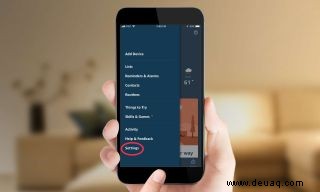
2. Tippen Sie auf die Menü-Schaltfläche in der oberen linken Ecke.
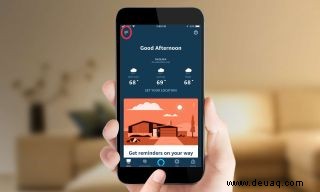
3. Tippen Sie auf Einstellungen.
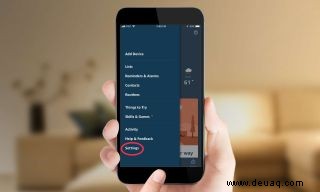
4. Wählen Sie Kalender &E-Mail aus.
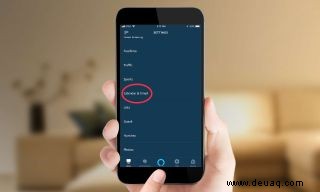
5. Tippen Sie auf „Konto hinzufügen“.
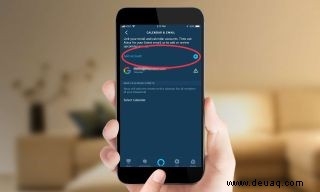
6. Wählen Sie den E-Mail-Dienst aus, den Sie verbinden möchten. Wir verwenden Google für dieses Beispiel. Wählen Sie aus, auf welche Google-Dienste Alexa zugreifen soll (E-Mail und/oder Kalender).
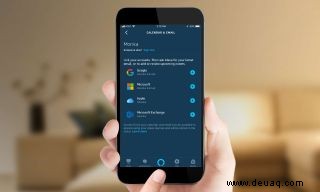
7. Wählen Sie bei Aufforderung das entsprechende Google-Konto aus. Möglicherweise müssen Sie Ihren Benutzernamen und Ihr Passwort eingeben.
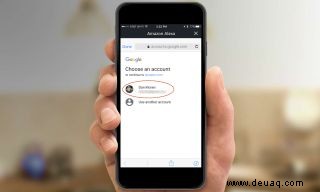
8. Der folgende Bildschirm zeigt Ihnen, welche Fähigkeiten Sie Alexa gewähren; in diesem Fall die Verwaltung Ihrer Kalender. Tippen Sie auf Zulassen.
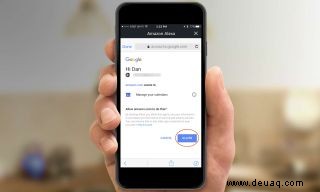
9. Schließen Sie das Google-Fenster.
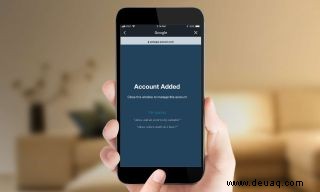
10. Kalenderbenachrichtigungen aktivieren (oder deaktivieren) und zu verknüpfende Kalender auswählen . Wenn Sie fertig sind, tippen Sie oben links auf den Zurück-Pfeil.
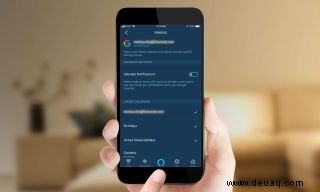
Sie sind bereit! Jetzt können Sie Ihrem Kalender ein neues Ereignis hinzufügen, indem Sie sagen:„Alexa, füge meinem Kalender heute ein Abendessen für 18 Uhr hinzu“ oder, für einen interaktiveren Ansatz, „Alexa, füge meinem Kalender ein Ereignis hinzu“.